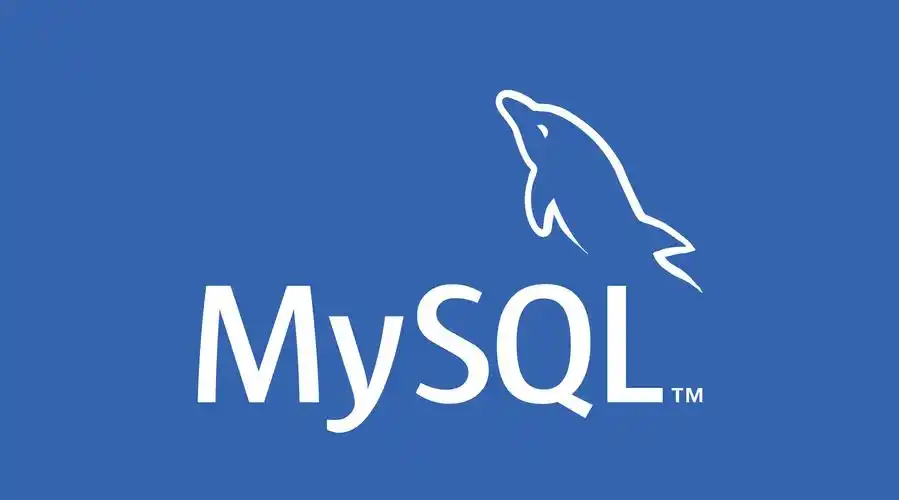
Windows下使用DOS(cmd)命令创建MySQL数据库及对数据库的简单操作
Windows下使用DOS(cmd)命令创建MySQL数据库及对数据库的简单操作
一、前提
在Windows系统下安装好MySQL数据库并配置好环境变量。
二、Win+R键打开运行窗口


在窗口中输入cmd敲击回车键,会弹出一个命令窗口如下:

三、登录MySQL:
键入以下命令:
mysql.exe -uroot -proot
-u表示的是用户user,后面紧跟用户名,这在安装MySQL时设置的,普遍设置的为root;
-p表示的是密码password,后面紧跟密码;

四、创建数据库:
键入以下命令
create database MyFirstSQL;

其中MyFirstSQL为自己要创建的数据库名。
五、查看已经存在所有的数据库:
键入以下命令:
show databases;

六、查看包含相应字段的数据库名:
例如我们要查询包含的有“my”相应字段的数据库名,键入以下命令:show databases like "my%";

七、删除数据库(此操作不可逆,请谨慎操作):
键入以下命令:drop database 数据库名

八、切换使用数据库
例如我们要选择到刚刚建好的数据库键入以下命令:use MyFirstSQL;

键入命令后出现Database changed则表示已经选择上了我们要选择的数据库。
九、创建数据库表:
键入以下命令:基本语法–>create table 表名(字段名1 字段类型1,字段名2 字段属性2,…)表选项;
eg: create table class(name varchar(10)) charset utf8;

十、复制已有的表(只复制表的结构,表中的数据不复制):
键入以下命令:基本语法–>create table 新表名 like 旧数据库.旧表名;
eg:create table student like myfirstsql.teacher;

十一、查看已选数据库中存在的表:
键入以下命令:基本语法–>show tables;

十二、匹配显示已选数据库中存在的表:
键入以下命令:基本语法–>show tables like"匹配关键字%";
eg:show tables like"s%";

十三、显示表结构:
键入以下命令:基本语法–>describe 字段名;或者 desc 字段名;或者show columns from 字段名;



十四、设置表的属性(指的是存储引擎–>engine,字符集–>charset,校对集–>collate)
键入以下命令:基本语法–>alter table 表名 charset 字符集名;

十五、修改表的结构
1、修改表名:键入以下命令:基本语法–>rename table 旧表名 to 新表名;
eg:rename table class to class2;

2、新增字段:键入以下命令:基本语法–>alter table 表名 add column 新字段名 列类型 位置[first/after 字段名];
eg:alter table class2 add column age int first;

3、修改字段名:键入以下命令:基本语法–>alter table 表名 change 旧字段名 新字段名 字段类型 位置[first/after 字段名];
eg:alter table class2 change name name2 varchar(10) first;

4、修改字段属性:键入以下命令:基本语法-->alter table 表名 modify 字段名 新类型 位置[first/after 字段名];
eg: alter table class2 modify name2 varchar(20) first;

5、删除字段:键入以下命令:基本语法–>alter table 表名 drop 字段名;
eg: alter table class2 drop name2;

十六、删除表结构:
键入以下命令:基本语法–>drop table 表名,表名2,表名3;
eg: drop table student;

十七、插入数据:
键入以下命令:基本语法–>insert into 表名 (name,age) values ("jack",30);
eg:insert into class2 (age) values (20);

十八、查询操作:
1、查询表中全部数据:键入以下命令:基本语法–>select * from 表名;
eg:select * from class2;

2、查询表中部分字段:键入以下命令:基本语法–>select 字段列表,字段列表名2 from 表名;
eg:select name from class2;

3、简单条件查询数据:键入以下命令:基本语法–>select 字段列表/* from 表名 where 字段名 = 值;
eg:select * from class2 where age = 20;

十九、删除操作:
键入以下命令:基本语法–>delete from 表名 where 字段名 = 值;
eg:delete from class2 where age = 20;

二十、更新操作:
键入以下命令:基本语法–>updata 表名 set 字段名 = 新值 where 字段名= 值;
eg:update class2 set age =21 where name="jack";

二十一、整库备份:
键入以下命令:基本语法–>mysqldump.exe -hlocalhost -P3306 -uroot -proot 数据库名 > 保存目录
eg:mysqldump.exe -hlocalhost -P3306 -uroot -proot world > d:/new/world.sql


二十二、数据库表备份:
键入以下命令:基本语法–>mysqldump.exe -uroot -proot 库名 表名1 表名2> 保存路径
eg:mysqldump.exe -uroot -proot word city country > d:/new/cc.sql

二十三、还原数据库:
键入以下命令:基本语法-->mysql.exe -uroot -proot 数据库名 < 要还原的数据库目录位置
补充:MySQL中的语句结束符:英文分号(;)、(\g)、(\G)
二十四、创建数据库用户
create user name identified by 'password';
二十五、将数据库的权限设置给用户
grant all privileges on . to test_user;
grant process on . to test_user;
flush privileges;
quit

开放原子开发者工作坊旨在鼓励更多人参与开源活动,与志同道合的开发者们相互交流开发经验、分享开发心得、获取前沿技术趋势。工作坊有多种形式的开发者活动,如meetup、训练营等,主打技术交流,干货满满,真诚地邀请各位开发者共同参与!
更多推荐
 已为社区贡献1条内容
已为社区贡献1条内容





所有评论(0)